iMessage adalah solusi perpesanan instan yang bagus untuk pengguna iOS, terintegrasi ke dalam perangkat iOS dan Mac. Ini juga memiliki lebih banyak fitur dibandingkan dengan aplikasi perpesanan bawaan lainnya, menjadikannya salah satu aplikasi perpesanan paling umum di iOS.

Jika Anda sering menggunakan iMessage, Anda mungkin perlu memangkas beberapa pesan untuk meningkatkan navigasi dan membongkar sebagian ruang iCloud.
Dalam artikel ini, kami akan memandu Anda menghapus pesan iMessage yang tidak diinginkan. Kami juga akan menunjukkan cara memulihkan pesan jika Anda tidak sengaja menghapusnya. Baca terus untuk mengetahui lebih lanjut.
Cara Menghapus Pesan iMessage di Mac
Untuk menghapus pesan iMessage di Mac, ikuti langkah-langkah berikut:
- Luncurkan aplikasi Pesan.

- Buka percakapan yang memiliki teks iMessage yang ingin Anda hapus.

- Pilih dan klik kanan pesan tertentu yang ingin Anda hapus.
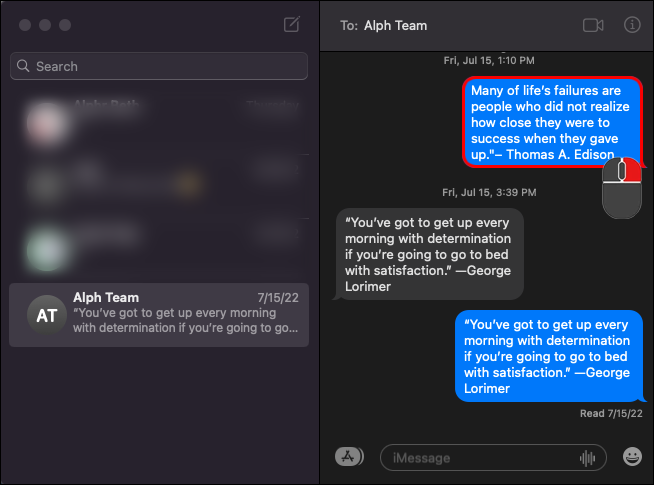
- Dari opsi, pilih 'Hapus'.
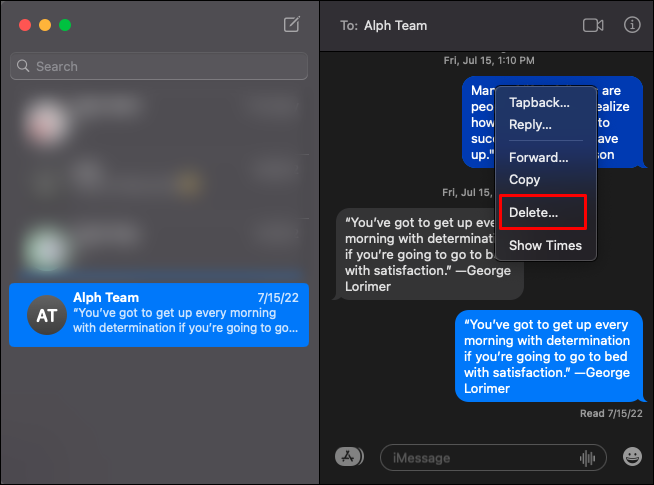
- Di jendela konfirmasi, tekan tombol 'Hapus' untuk menyelesaikan.
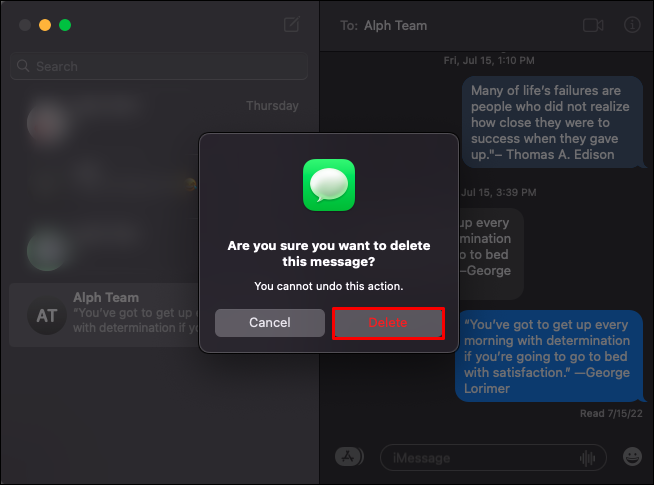
Atau, Anda dapat menggunakan menu untuk menghapus pesan. Untuk melakukannya, ikuti langkah-langkah berikut:
- Buka Pesan.

- Buka obrolan yang memiliki pesan yang ingin Anda hapus.
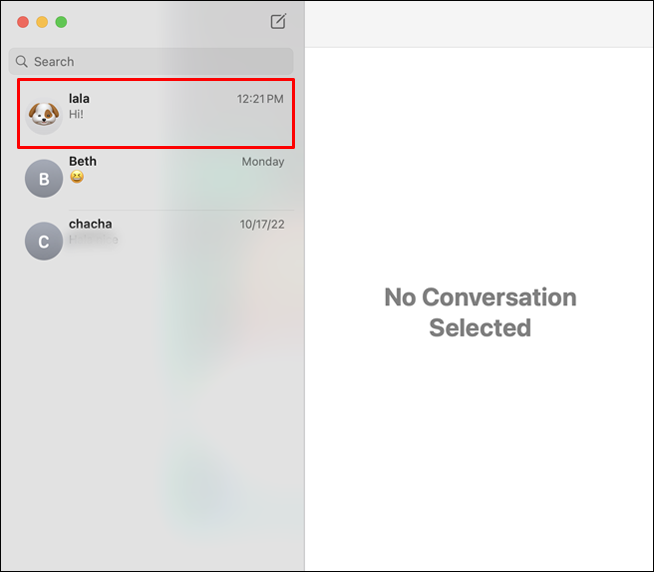
- Pilih pesan tertentu yang ingin Anda hapus.
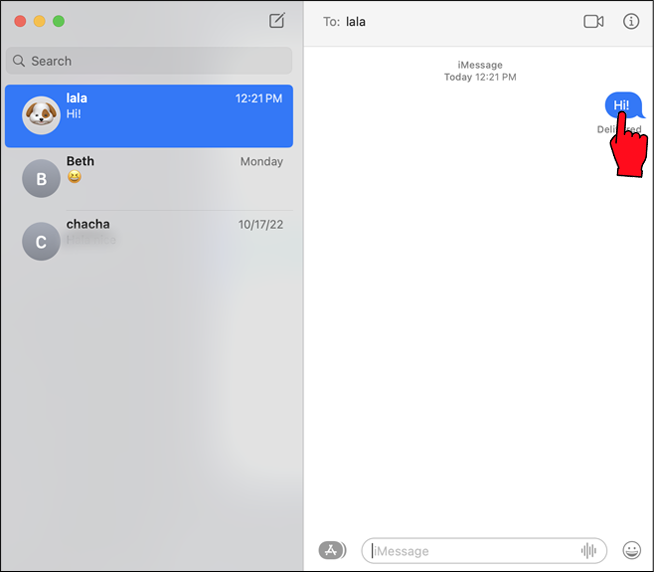
- Arahkan ke menu dan pilih 'Edit.'
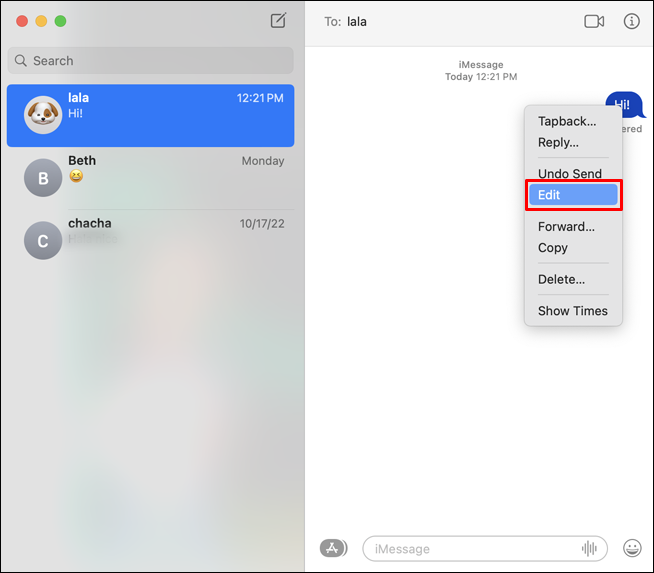
- Dari opsi, pilih 'Hapus'. Atau, Anda dapat menekan tombol 'Hapus' pada keyboard Anda.

Cara Menghapus Seluruh Percakapan iMessage di Mac
Terkadang Anda mungkin ingin menghapus seluruh percakapan dan bukan hanya satu iMessage darinya. Untuk melakukannya, ikuti langkah-langkah berikut:
- Di Mac Anda, luncurkan app Pesan.

- Pilih percakapan yang ingin Anda hapus.

- Klik kanan iMessage tertentu yang ingin Anda singkirkan.
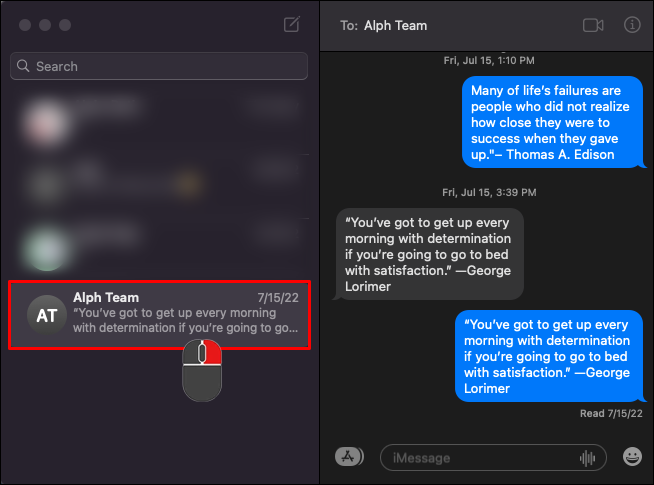
- Dari widget pilihan, pilih 'Hapus Percakapan.'
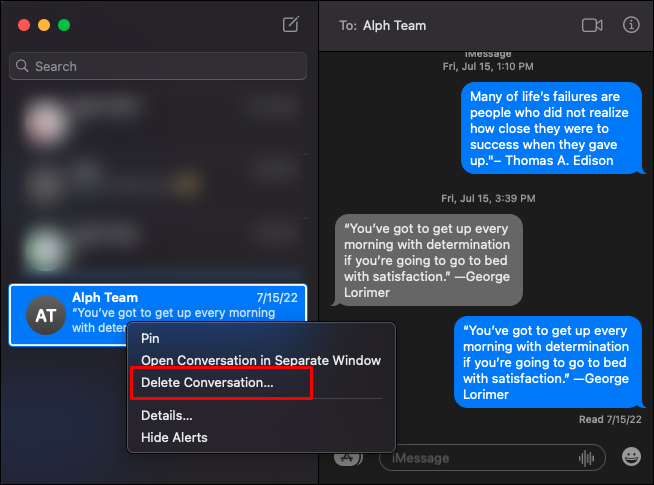
Cara Menghapus iMessages Secara Otomatis di Mac
Aplikasi Pesan juga memungkinkan Anda menghapus pesan secara otomatis setelah waktu yang telah ditentukan. Oleh karena itu, Anda tidak perlu khawatir tentang pesan yang menghabiskan ruang yang tidak perlu di iCloud Anda. Berikut cara menghapus iMessages secara otomatis di Mac:
- Luncurkan aplikasi Pesan.

- Buka menu dan klik 'Pesan'.
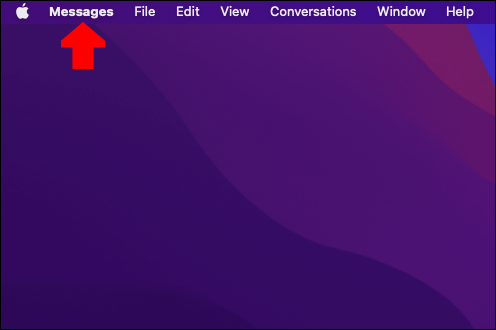
- Buka menu 'Preferensi'.

- Perluas menu tarik-turun di samping 'Simpan pesan'.
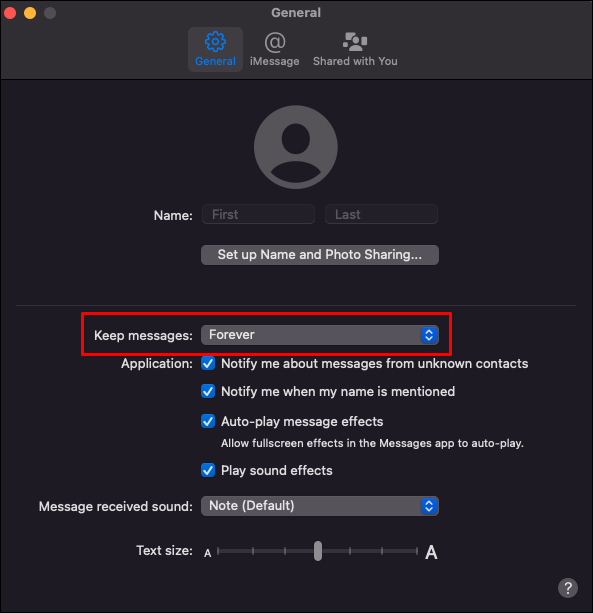
- Pilih berapa lama Anda ingin menyimpan pesan di komputer Anda.
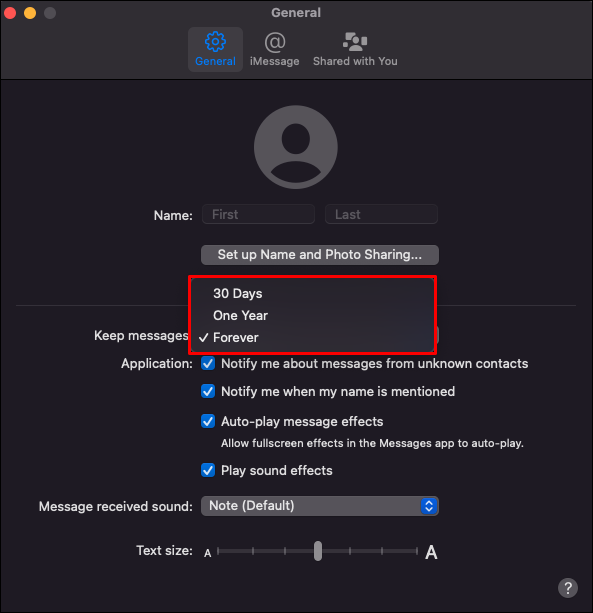
Opsi default selamanya, tetapi Anda dapat memilih untuk menghapus pesan yang lebih lama dari sebulan atau setahun yang lalu.
Dengan pengaturan di atas, pesan Anda sekarang akan dihapus secara otomatis setelah jangka waktu yang ditentukan telah berlalu. Menghapus pesan dari satu perangkat tidak akan menghapusnya dari iCloud Anda kecuali jika disinkronkan.
Cara Menghapus Pesan iMessage Secara Permanen di Mac
Semua langkah di atas hanya menghapus pesan sementara. Anda akan selalu menemukan pesan di tempat lain karena iMessage Anda dicadangkan di iCloud secara default. Jika Anda ingin menghapus iMessages secara permanen, ikuti langkah-langkah berikut:
- Di Mac Anda, tutup Pesan.
- Tekan 'Command + Shift + G' untuk membuka widget 'Go to Folder'.

- Jenis ' ~/Library/Messages ” di bidang teks 'Buka folder' dan klik tombol 'Buka'.

- Menghapus ' chat.db-wal ,”“ obrolan.db ,' Dan ' obrolan.db-shm ” folder.
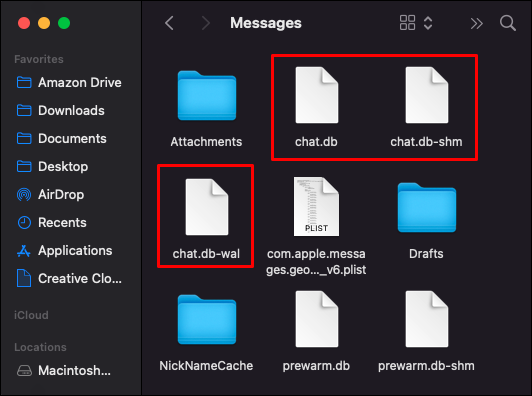
- Mulai ulang Mac Anda, lalu buka pesan dan verifikasi bahwa semua pesan telah dihapus.

Sayangnya, proses di atas hanya menghapus pesan, bukan lampiran yang dikirimkan bersama mereka. Untuk juga menghapus lampiran, ikuti langkah-langkah tambahan berikut:
apakah Anda memerlukan internet untuk chromecast?
- Tekan 'Command + Shift + G' untuk membuka 'Go to Folder.'

- Ketik “ ~/Library/Messages ' perintah di dalam bidang teks 'Pergi ke folder' dan tekan tombol 'Enter'.

- Pilih file yang ingin Anda singkirkan dan hapus seperti file lainnya.
- Mulai ulang Mac Anda agar perubahan diterapkan.

Cara Menghapus Pesan iMessage di iPhone
Di bagian ini, kita akan melihat bagaimana Anda dapat menghapus satu iMessage, beberapa iMessage, atau seluruh percakapan di iPhone.
Untuk menghapus satu atau beberapa pesan iMessage dari percakapan yang sama, ikuti langkah berikut:
- Buka Pesan.

- Buka obrolan dengan iMessage yang ingin Anda hapus.
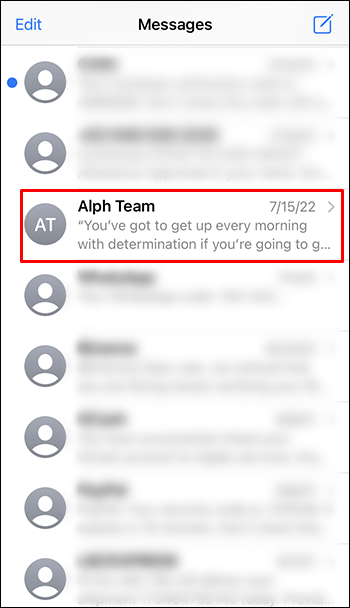
- Temukan dan tekan lama iMessage tertentu yang ingin Anda hapus.
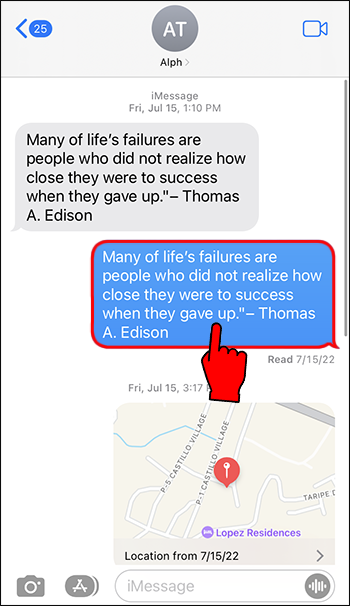
- Dari opsi, ketuk 'Lainnya ...'
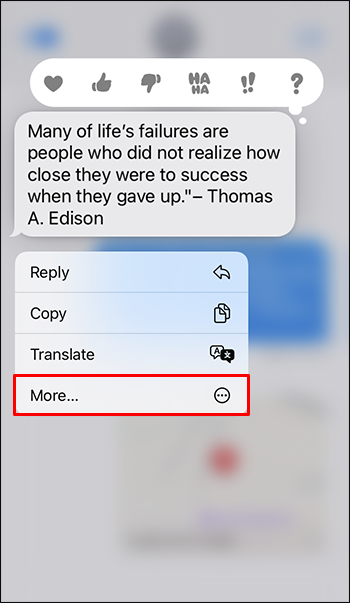
- Anda sekarang dapat mengetuk pesan tambahan yang ingin Anda hapus. Setiap pesan yang dipilih akan diberi tanda centang.
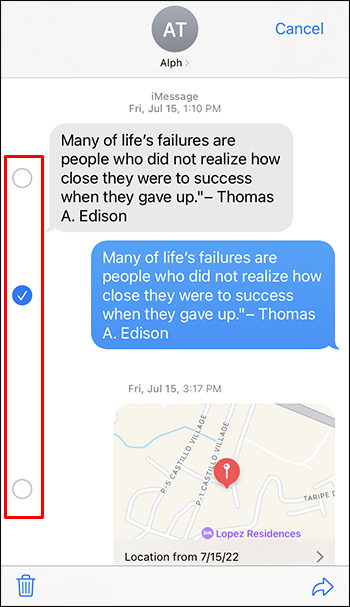
- Setelah semua pesan dipilih, tekan tempat sampah di pojok kiri bawah layar.
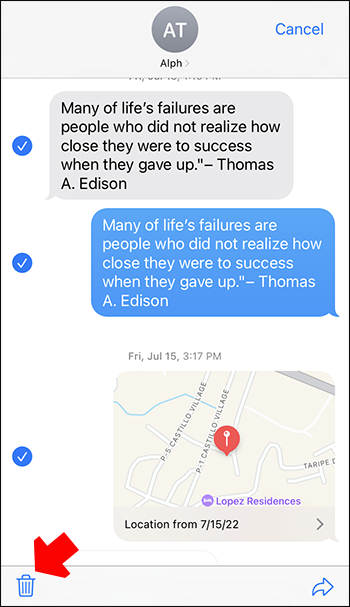
- Klik 'Hapus Pesan' (pop-up menampilkan nomor untuk beberapa pesan) dari pop-up untuk mengonfirmasi tindakan.
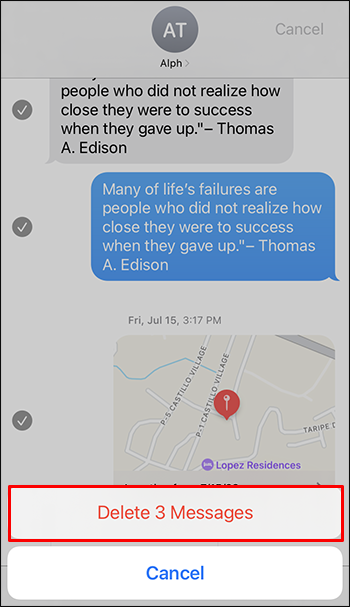
Cara Menghapus Pesan iMessage untuk Semua Orang di iPhone
Langkah-langkah di atas menunjukkan cara menghapus iMessage hanya untuk Anda sendiri. Jika Anda ingin menghapus pesan untuk orang lain (membatalkannya secara efektif), ikuti langkah-langkah berikut:
- Buka obrolan dengan iMessage yang ingin Anda hapus.
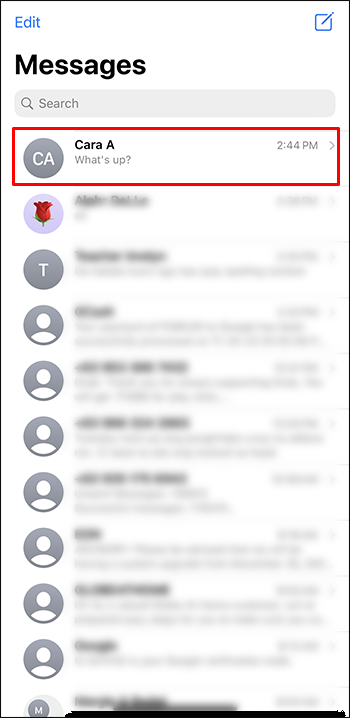
- Ketuk dan tahan iMessage yang ingin Anda batalkan pengirimannya.
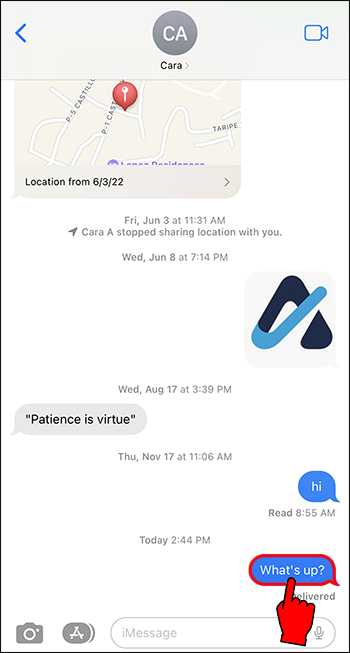
- Dari opsi, pilih 'Undo Send.'
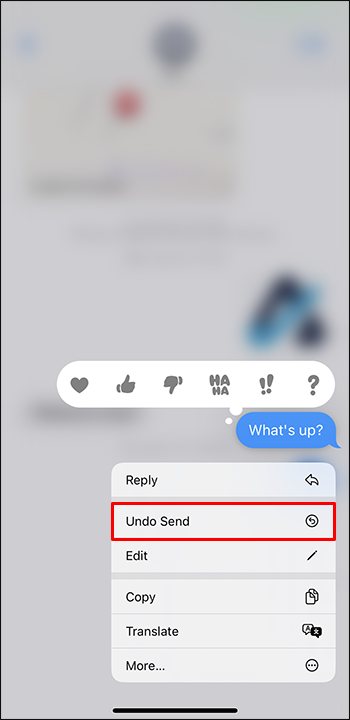
Harap perhatikan bahwa agar pesan dihapus di kedua sisi, baik pengirim maupun penerima harus menjalankan perangkat Apple mereka pada versi OS terbaru – iOS 16. Jika penerima masih menggunakan iOS versi lama, mereka akan masih melihat pesannya meskipun sudah dihapus di sisi Anda.
Selain itu, Anda hanya memiliki dua menit untuk menghapus pesan untuk semua orang setelah dikirim.
Cara Menghapus Obrolan iMessage Tunggal di iPhone
Untuk menghapus satu percakapan iMessage, ikuti langkah-langkah berikut:
- Di iPhone Anda, buka aplikasi Pesan.

- Gulir ke bawah ke percakapan yang ingin Anda hapus.
- Gesek ke kiri di layar Anda.
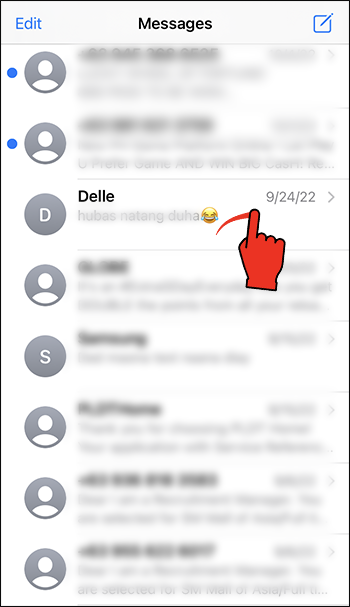
- Dari opsi, pilih 'Hapus.'
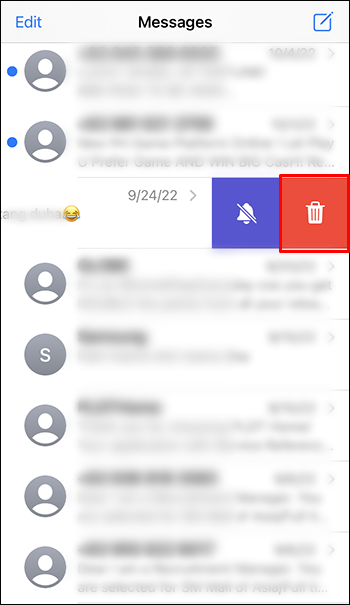
Cara Menghapus Banyak Obrolan di iPhone
Aplikasi Pesan juga memungkinkan Anda menghapus beberapa percakapan sekaligus. Berikut cara melakukan proses pada iPhone:
- Buka Pesan.

- Ketuk 'Edit' di bagian atas layar.
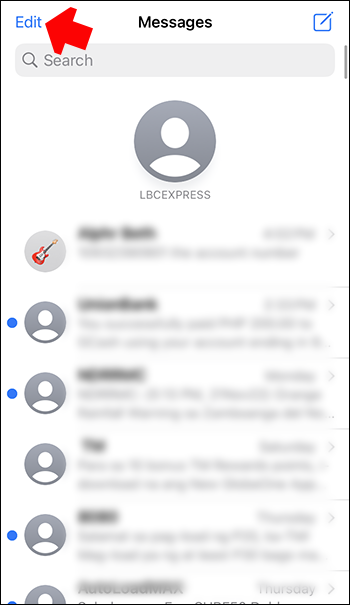
- Dari opsi, pilih “Pilih Pesan” untuk Memilih obrolan yang ingin Anda hapus.
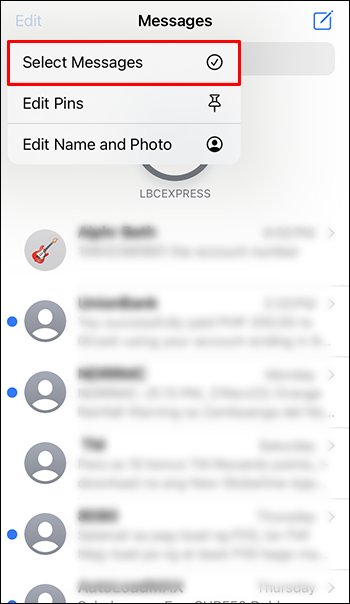
- Ketuk 'Hapus' di sudut kanan bawah layar.
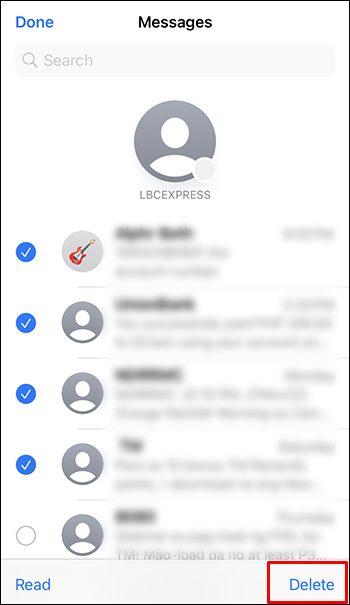
Cara Memulihkan iMessage yang Dihapus di iPhone
Terkadang Anda mungkin ingin memulihkan pesan yang tidak sengaja Anda hapus. Untungnya, melakukannya mudah, asalkan Anda mengaktifkan opsi pesan di cadangan iCloud. Berikut langkah-langkah yang harus diikuti untuk memulihkan pesan yang dihapus di iPhone:
- Pergi ke pengaturan.'
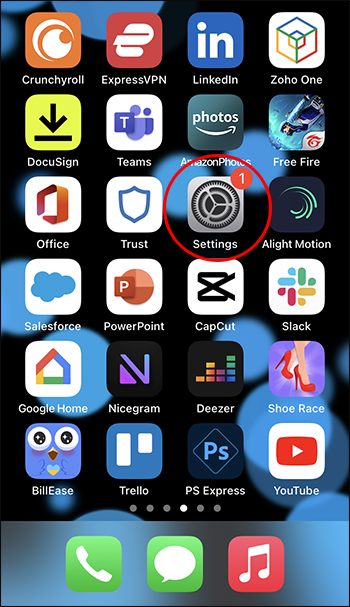
- Ketuk profil Anda.
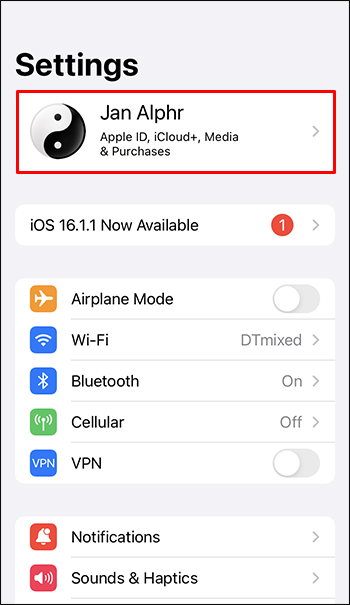
- Buka menu iCloud.
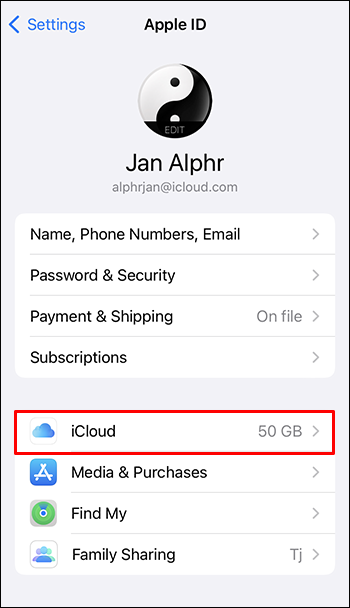
- Ketuk opsi 'Pesan'.
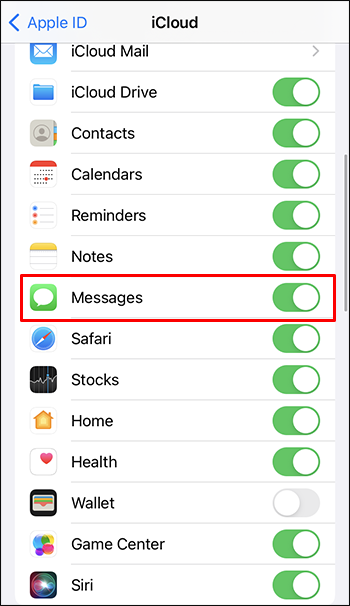
- Pilih 'Nonaktifkan dan Unduh Pesan.'
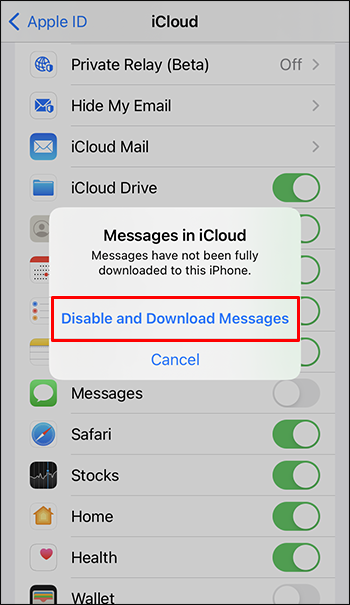
- Tunggu beberapa detik, buka aplikasi pesan Anda, dan konfirmasikan bahwa pesan telah dipulihkan.
Ingatlah bahwa ini hanya berfungsi jika iCloud Anda telah menyinkronkan pesan sebelumnya. Jika opsi 'Pesan' dinonaktifkan dari sinkronisasi, pesan yang dihapus akan hilang.
Cara Menghapus Pesan iMessage di iPad
Jika Anda ingin menghapus pesan iMessage di iPad, ikuti langkah-langkah berikut:
- Buka Pesan.

- Buka percakapan yang memiliki pesan yang ingin Anda hapus.

- Temukan dan tekan lama pesan tertentu yang ingin Anda hapus.

- Dari pop-up yang muncul, pilih 'Lainnya'.
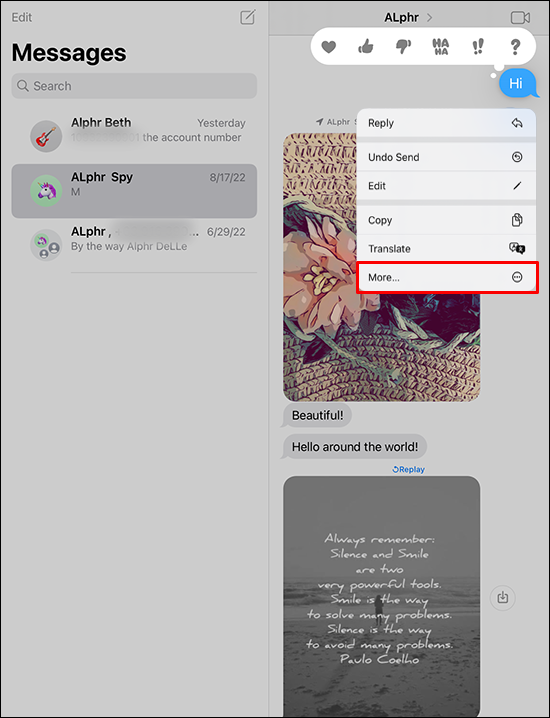
- Tekan tempat sampah di pojok kiri bawah layar. Di jendela konfirmasi, pilih 'Hapus' untuk menyelesaikan.
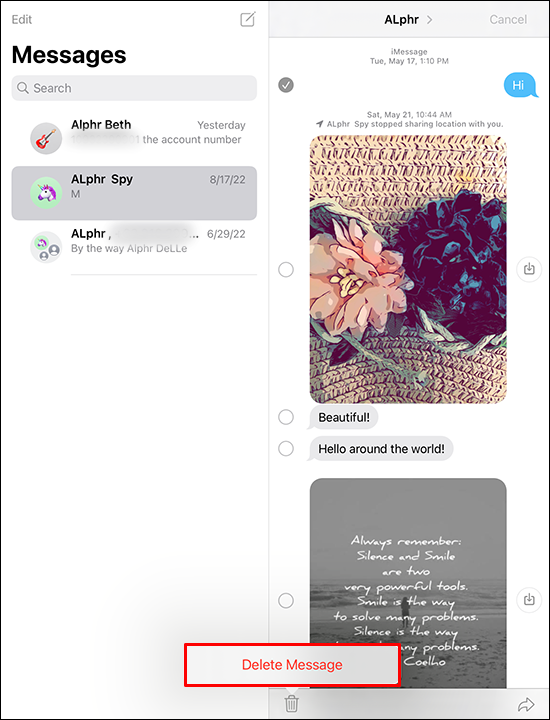
Jika Anda menggunakan iPad dan ingin menghapus pesan iMessage untuk semua orang, ikuti langkah berikut:
- Navigasi ke Pesan .

- Buka obrolan yang memiliki pesan yang ingin Anda batalkan pengirimannya.

- Tekan lama pesan yang ingin Anda batalkan pengirimannya.

- Dari opsi, ketuk 'Undo Send.'
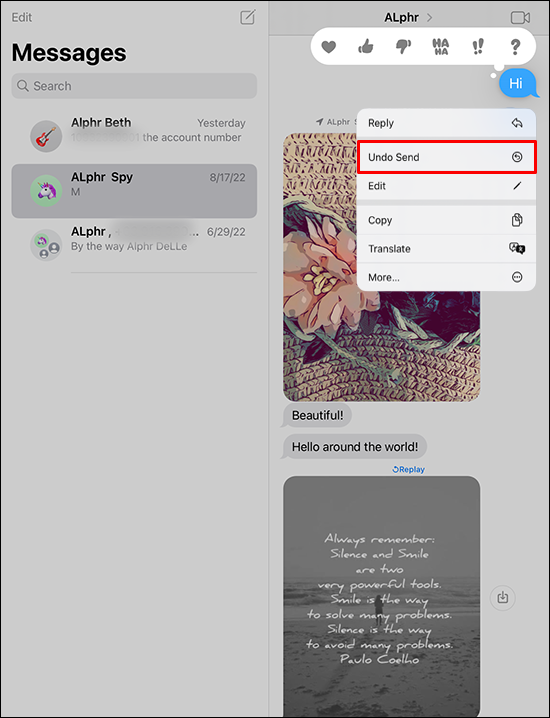
- Sekarang pesan tersebut harus dihapus untuk orang lain.
Harap perhatikan bahwa agar proses di atas berfungsi, perangkat Anda dan penerima harus berjalan di iOS 16. Pesan juga harus dikirim dalam dua menit terakhir. Jika tidak, pesan akan tetap tersedia untuk orang lain.
cara menampilkan fps di liga
Cara Menghapus Semua Pesan Sekaligus di iPhone atau iPad
Untuk menghapus semua pesan iMessage sekaligus, ikuti langkah berikut:
- Buka 'Pengaturan.'
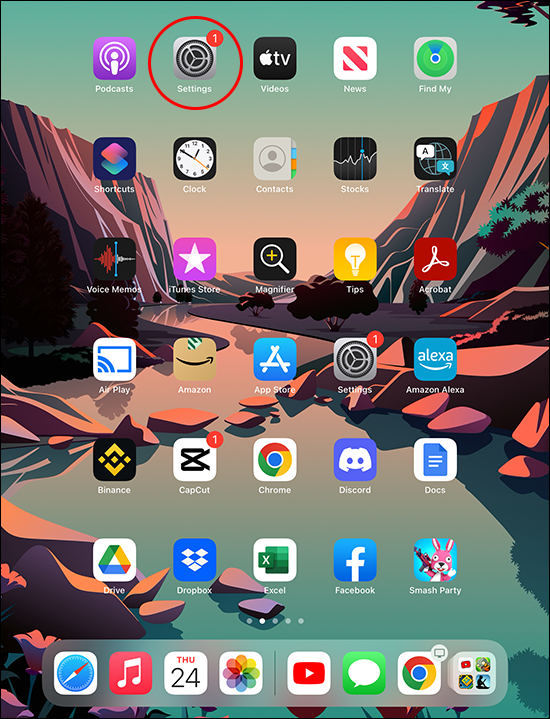
- Gulir ke bawah ke 'Pesan'.
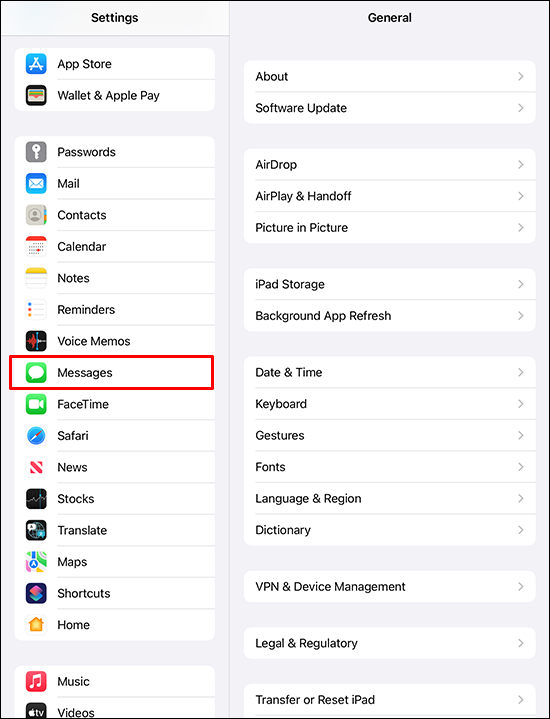
- Buka bagian 'Riwayat Pesan' dan ketuk 'Simpan pesan'.
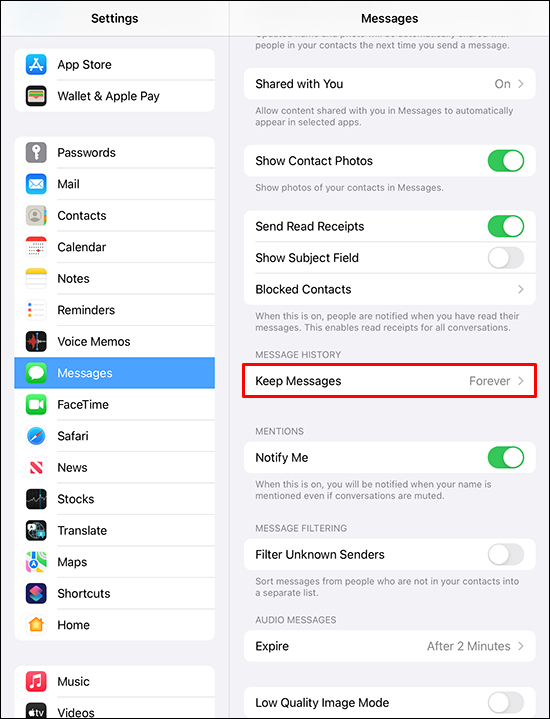
- Dari opsi, pilih '1 Tahun.'
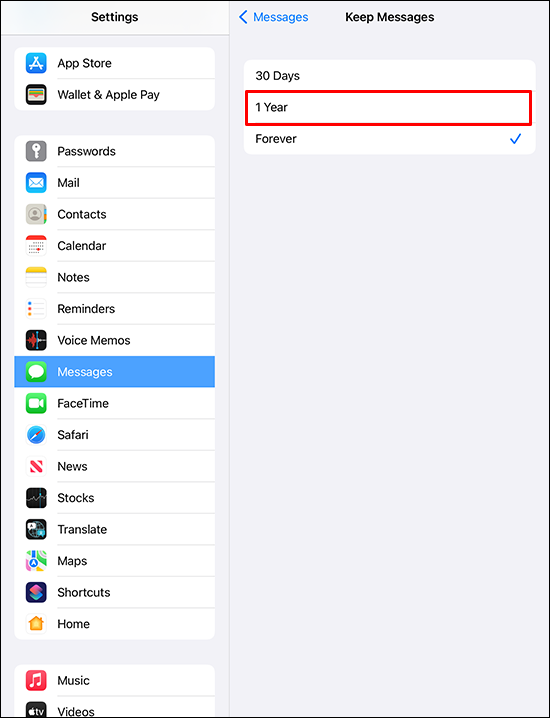
- Tekan tombol 'Hapus' untuk melanjutkan.
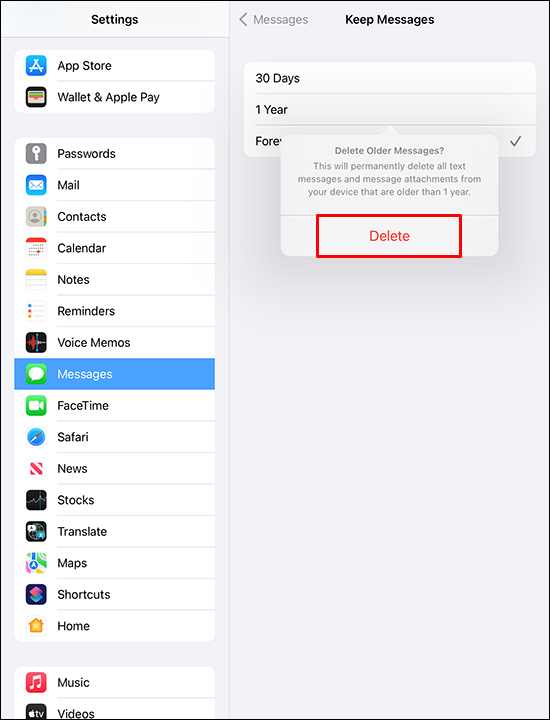
Atau, Anda dapat mengikuti langkah-langkah berikut:
- Buka Pesan aplikasi.

- Ketuk 'Edit' di sudut kiri atas layar.
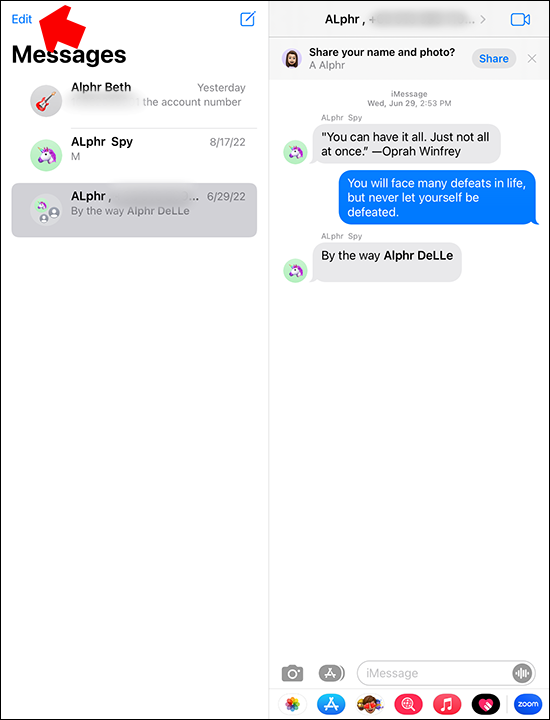
- Setelah semua pesan dipilih, ketuk 'Hapus.'

FAQ tambahan
Apakah iMessage tersedia di Android?
Tidak, sayangnya, iMessage hanya tersedia untuk pengguna iOS. Plus, Anda hanya dapat menggunakannya untuk bertukar pesan dengan pengguna iOS lainnya.
Bagaimana Anda mencegah pesan iMessage yang ada di Mac muncul di iPhone Anda?
di mana menemukan orang untuk kik
Untuk menghentikan pesan di Mac Anda muncul di ponsel Anda, ikuti langkah-langkah berikut:
1. Buka Pesan di Mac Anda.
2. Pilih “Pesan” di pojok kiri atas jendela.
3. Buka 'Preferensi' dan navigasikan ke 'iMessages'.
4. Hapus centang opsi 'Aktifkan Pesan di iCloud'.
Harap perhatikan bahwa pengaturan di atas tidak akan memengaruhi pesan yang disinkronkan sebelumnya.
Apa perbedaan antara iMessage dan pesan teks biasa?
Mari kita mulai dengan faktor kontras yang tampak– warna. iMessages dibedakan dengan gelembung biru, sedangkan pesan teks biasa dibungkus dengan gelembung hijau.
Perbedaan lain antara iMessage dan pesan teks biasa adalah bahwa iMessage hanya dipertukarkan antara dua pengguna iOS.
Perbedaan terakhir adalah untuk pesan teks biasa, Anda harus membayar biaya SMS untuk setiap SMS agar dapat dikirimkan. Namun, untuk iMessages, yang Anda perlukan untuk mengirimkan iMessages hanyalah koneksi internet aktif. Biaya data mungkin berlaku jika Anda menggunakan paket operator daripada Wi-Fi.
Singkirkan Kekacauan
Menghapus pesan iMessage bisa menjadi cara terbaik untuk mengosongkan sebagian ruang di komputer Anda. Untungnya, prosesnya relatif, dan sama sekali tidak menyebabkan sakit kepala. Selain itu, iOS 16 telah menghadirkan beberapa fitur canggih yang memberi aplikasi lebih banyak fleksibilitas. Misalnya, Anda sekarang dapat membatalkan pesan yang baru dikirim dan juga memulihkan pesan yang dihapus.
Terlepas dari itu, kami harap Anda sekarang dapat menghapus pesan iMessage Anda terlepas dari perangkat yang Anda gunakan untuk aplikasi tersebut.
Sudahkah Anda mencoba menghapus pesan iMessage di salah satu perangkat Apple Anda? Bagaimana dengan memulihkannya? Beri tahu kami di bagian komentar di bawah.









